最近一直在为我的 iOS 健康管理 app 健康笔记 3.0 做前期的准备工作。
由于 SwiftUI 原生提供的导航手段能力有限,因此在之前的版本中,NavigationView 总是使用的不是那么的顺手。有以下几个我不满意的地方:
- 缺少直接返回根视图的便捷手段
- 无法通过代码(不通过
NavigationLink)跳转到新视图 - 双栏模式(
DoubleColumnNavigationViewStyle)下显示风格不统一 - 在 iPad 下,无法在竖屏(Portrait)模式下保持双栏状态
因此,在这次开发的准备阶段,我写了一个针对 NavigationView 的扩展库—— NavigationViewKit。该扩展遵循以下几个原则:
-
非破坏性
任何新添加的功能都不能影响当前 SwiftUI 提供的原生功能,尤其是不能影响例如
Toolbar、NavigationLink在 NavigationView 中的表现 -
尽可能便于使用
仅需极少的代码便可使用新增功能
-
SwiftUI 原生风格
扩展功能的调用方法尽可能同原生 SwiftUI 方式类似
请访问 Github 下载 NavigationViewKit
NavigationViewManager
简介
开发者对 NavigationView 最大抱怨之一就是不支持便捷的返回根视图手段。目前常用的解决方案有两种:
-
重新包装
UINavigationController好的包装确实可以使用到
UINavigationController提供的众多功能,不过非常容易同 SwiftUI 中的原生方法相冲突,鱼和熊掌不可兼得 -
使用程序化的
NavigationLink通过撤销根视图的程序化的
NavigationLink(通常是isActive)来返回。此种手段将限制NavigationLink的种类选择,另外不利于从非视图代码中实现。
NavigationViewManager 是 NavigationViewKit 中提供的导航视图管理器,它提供如下功能:
- 可以管理应用程序中全部的 NavigationView
- 支持从 NavigationView 下的任意视图通过代码直接返回根视图
- 在 NavigationView 下的任意视图中通过代码直接跳转到新视图(无需在视图中描述
NavigationLink) - 通过
NotificatiionCenter,指定应用程序中的任意 NavigationView 返回根视图 - 通过
NotificatiionCenter,让应用程序中任意的 NavigationView 跳转到新视图 - 支持转场动画的开启关闭
注册 NavigationView
由于 NavigationgViewManager 支持多导航视图管理,因此需要为每个受管理的导航视图进行注册。
import NavigationViewKit
NavigationView {
List(0..<10) { _ in
NavigationLink("abc", destination: DetailView())
}
}
.navigationViewManager(for: "nv1", afterBackDo: {print("back to root") })navigationViewManager 是一个 View 扩展,定义如下:
extension View {
public func navigationViewManager(for tag: String, afterBackDo cleanAction: @escaping () -> Void = {}) -> some View
}for 为当前注册的 NavigationView 的名称(或 tag),afterBackDo 为当转到根视图后执行的代码段。
应用程序中每个被管理的 NavigationView 的 tag 需唯一。
从视图中返回根视图
在注册过的 NavigationView 的任意子视图中,可以通过下面的代码实现返回根视图:
@Environment(\.navigationManager) var nvmanager
Button("back to root view") {
nvmanager.wrappedValue.popToRoot(tag:"nv1"){
print("other back")
}
}popToRoot 定义如下:
func popToRoot(tag: String, animated: Bool = true, action: @escaping () -> Void = {})tag 为当前 NavigationView 的注册 Tag,animated 设置返回根视图时是否显示转场动画,action 为进一步的善后代码段。该段代码将执行在注册代码段(afterBackDo)之后,主要用于传递当前视图中的数据。
可以通过
@Environment(\.currentNaviationViewName) var tag获取到当前 NavigationView 的注册 Tag,便于视图在不同的 NavigtionView 中复用
struct DetailView: View {
@Environment(\.navigationManager) var nvmanager
@Environment(\.currentNaviationViewName) var tag
var body: some View {
VStack {
Button("back to root view") {
if let tag = tag {
nvmanager.wrappedValue.popToRoot(tag:tag,animated: false) {
print("other back")
}
}
}
}
}
}使用 NotificationCenter 返回根视图
由于 NavigationViewManager 在我的 app 中主要的用途是处理 Deep Link,绝大多数的时间都不是在视图代码中调用的。因此 NavigationViewManager 提供了基于 NotificationCenter 的类似方法。
在代码中使用:
let backToRootItem = NavigationViewManager.BackToRootItem(tag: "nv1", animated: false, action: {})
NotificationCenter.default.post(name: .NavigationViewManagerBackToRoot, object: backToRootItem)让指定的 NavigationView 返回到根视图。
演示如下:
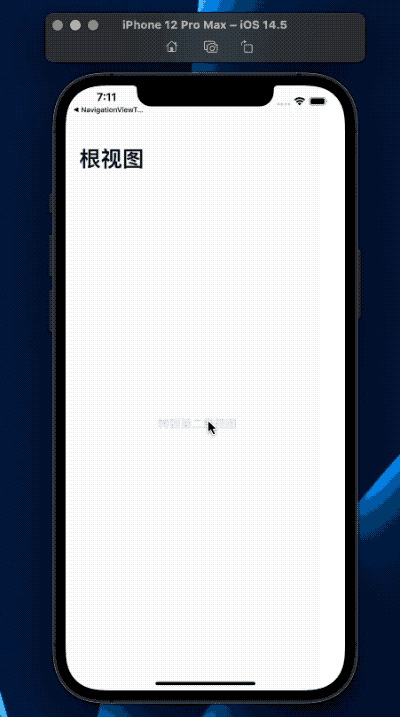
从视图中跳转到新视图
在视图代码中使用:
@Environment(\.navigationManager) var nvmanager
Button("go to new View"){
nvmanager.wrappedValue.pushView(tag:"nv1",animated: true){
Text("New View")
.navigationTitle("new view")
}
}pushView 的定义如下:
func pushView<V: View>(tag: String, animated: Bool = true, @ViewBuilder view: () -> V)tag 为 NavigationView 的注册 Tag,animation 设置是否显示转场动画,view 为新视图。视图中支持 SwiftUI 原生的所有定义,例如 toolbar、navigationTitle 等。
目前在启用转场动画时,title 和 toolbar 会在转场动画后才显示,观感稍有不足。日后尝试解决。
使用 NotificationCenter 跳转到新视图
在代码中:
let pushViewItem = NavigationViewManager.PushViewItem(tag: "nv1", animated: false) {
AnyView(
Text("New View")
.navigationTitle("第四级视图")
)
}
NotificationCenter.default.post(name:.NavigationViewManagerPushView, object: pushViewItem)通过 NotificationCenter 跳转视图时,视图需转换为 AnyView。
演示:
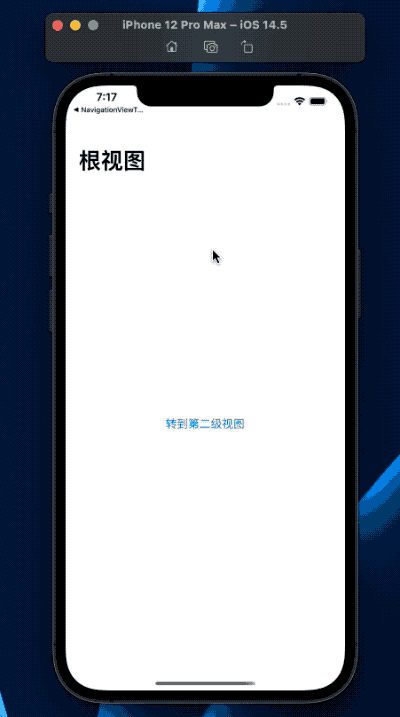
DoubleColoumnJustForPadNavigationViewStyle
DoubleColoumnJustForPadNavigationViewStyle 是 DoubleColoumnNavigationViewStyle 的修改版,其目的是改善当 iPhone 和 iPad 使用同一套代码时,DoubleColoumnNavigationViewStyle 在 iPhone Max 上横屏时的表现同其他 iPhone 机型不同。
当 iPhone Max 横屏时,NavigationView 的表现会同 iPad 一样双列显示,让应用程序在不同 iPhone 上的表现不一致。
使用 DoubleColoumnJustForPadNavigationViewStyle 时,iPhone Max 在横屏时仍呈现 StackNavigationViewStyle 的式样。
使用方法:
NavigationView{
...
}
.navigationViewStyle(DoubleColoumnJustForPadNavigationViewStyle())在 swift 5.5 下可以直接使用
.navigationViewStyle(.columnsForPad)TipOnceDoubleColumnNavigationViewStyle
当前 DoubleColumnNavigationViewStyle 在 iPad 上横竖屏的表现不同。当竖屏时,左侧栏默认会隐藏,容易让新用户无所适从。
TipOnceDoubleColumnNavigationViewStyle 会在 iPad 首次进入竖屏状态时,将左侧栏显示在右侧栏上方,提醒使用者。该提醒只会进行一次。提醒后旋转了方向,再次进入竖屏状态则不会二次触发提醒。
NavigationView{
...
}
.navigationViewStyle(TipOnceDoubleColumnNavigationViewStyle())在 Swift 5.5 下可以直接使用
.navigationViewStyle(.tipColumns)演示:
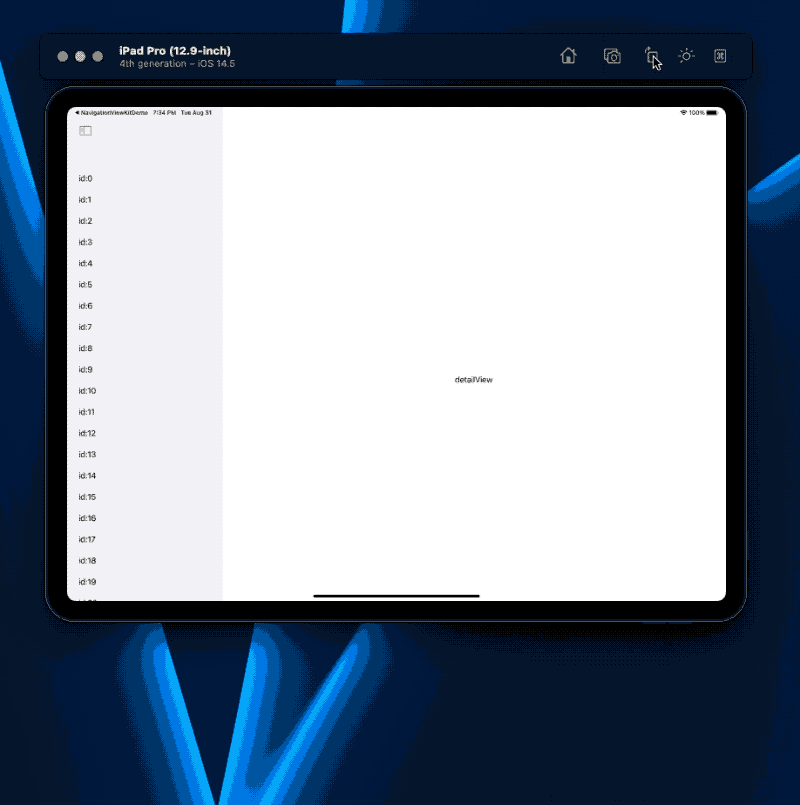
FixDoubleColumnNavigationViewStyle
在 健康笔记 中,我希望 iPad 版本无论在横屏或竖屏时,都始终能够保持两栏显示的状态,且左侧栏不可隐藏。
我之前使用了 HStack 套两个 NavigationView 来达到这个效果:
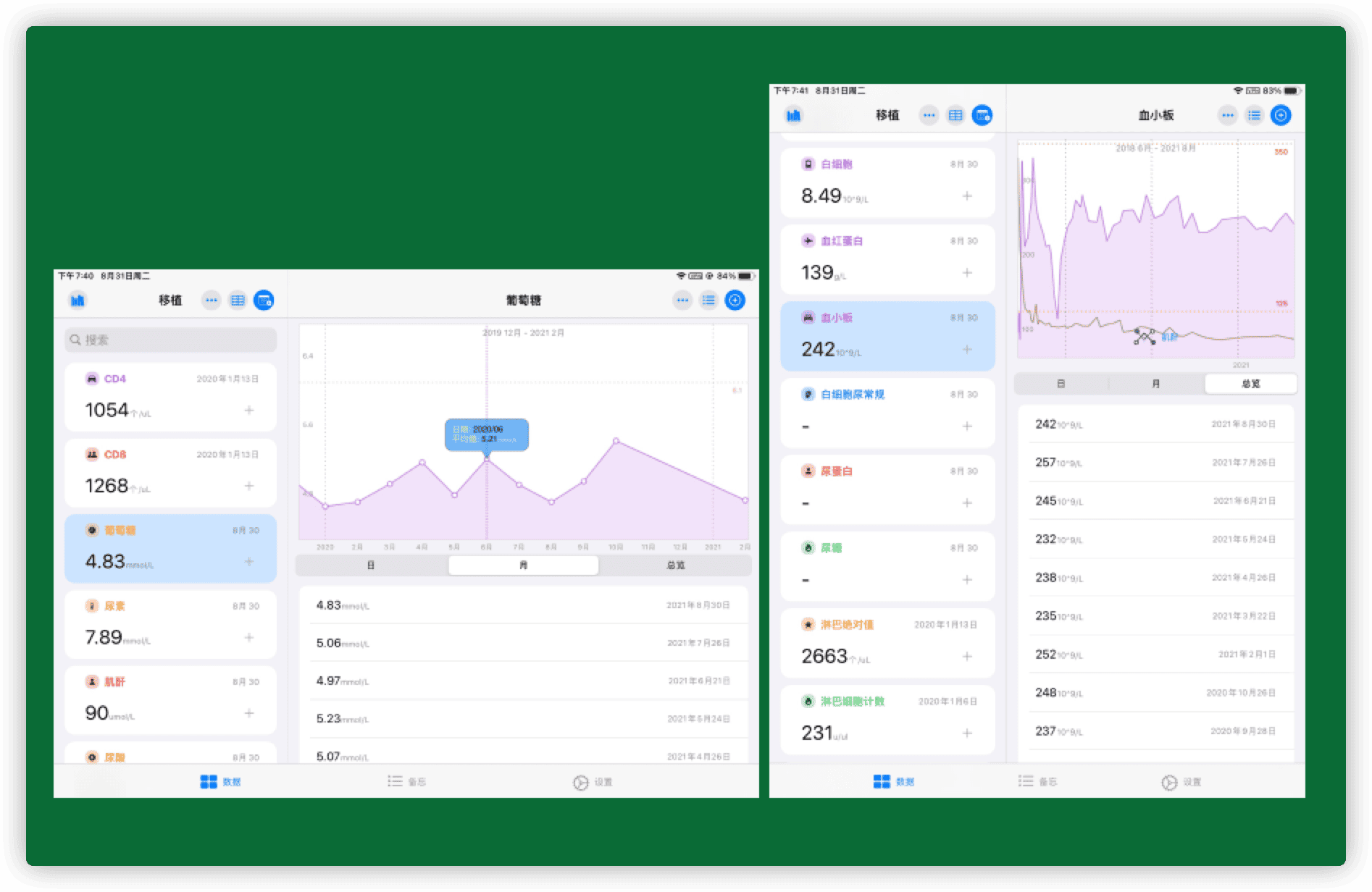
现在,可以直接 NavigationViewKit 中的 FixDoubleColumnNavigationViewStyle 轻松实现上述效果。
NavigationView{
...
}
.navigationViewStyle(FixDoubleColumnNavigationViewStyle(widthForLandscape: 350, widthForPortrait:250))并且可以为横屏竖屏两种状态分别设置左侧栏宽度。
演示:
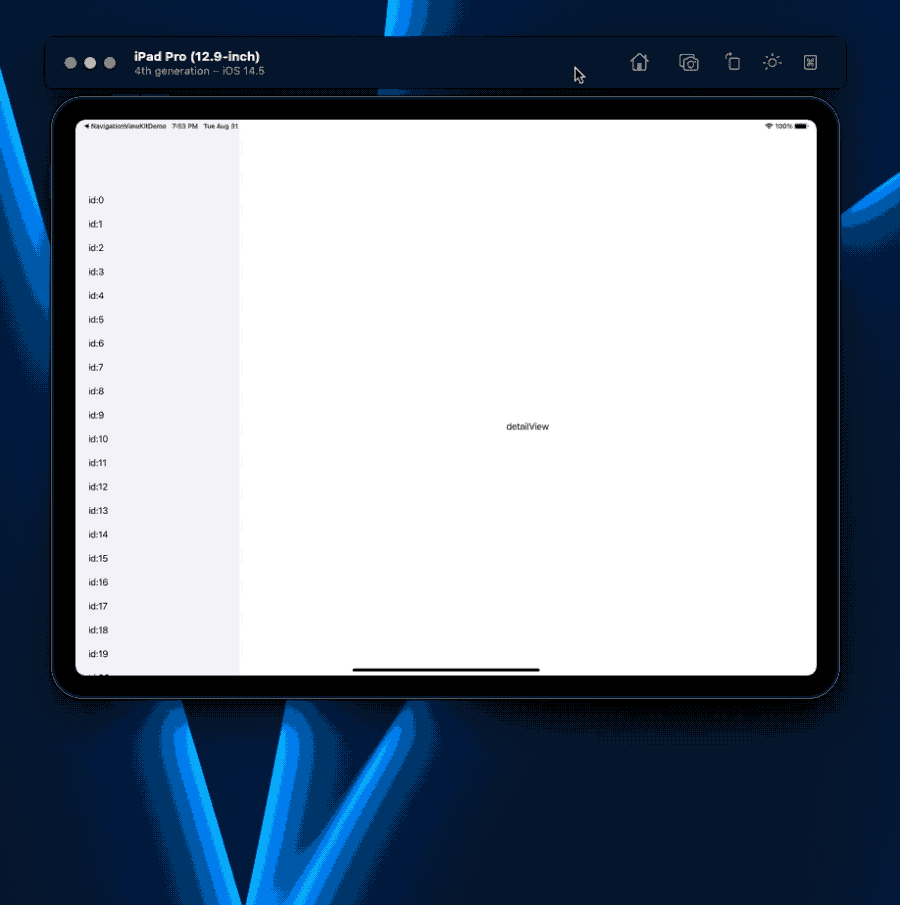
总结
NavigationViewKit 目前功能还比较少,我会根据自己的使用需要,逐步增加新的功能。
如果你在使用中发现问题或者有其他需求,请在 Github 上提交 Issue 或在我的博客中留言。
请访问 Github 下载 NavigationViewKit